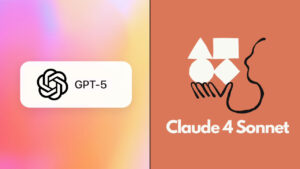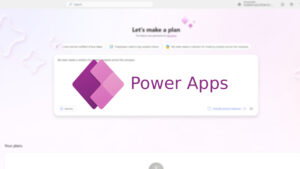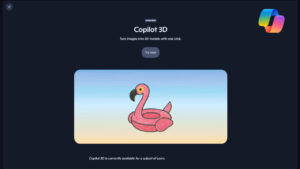วิธี Try Microsoft 365 Free ก่อนตัดสินใจซื้อใช้งานจริง
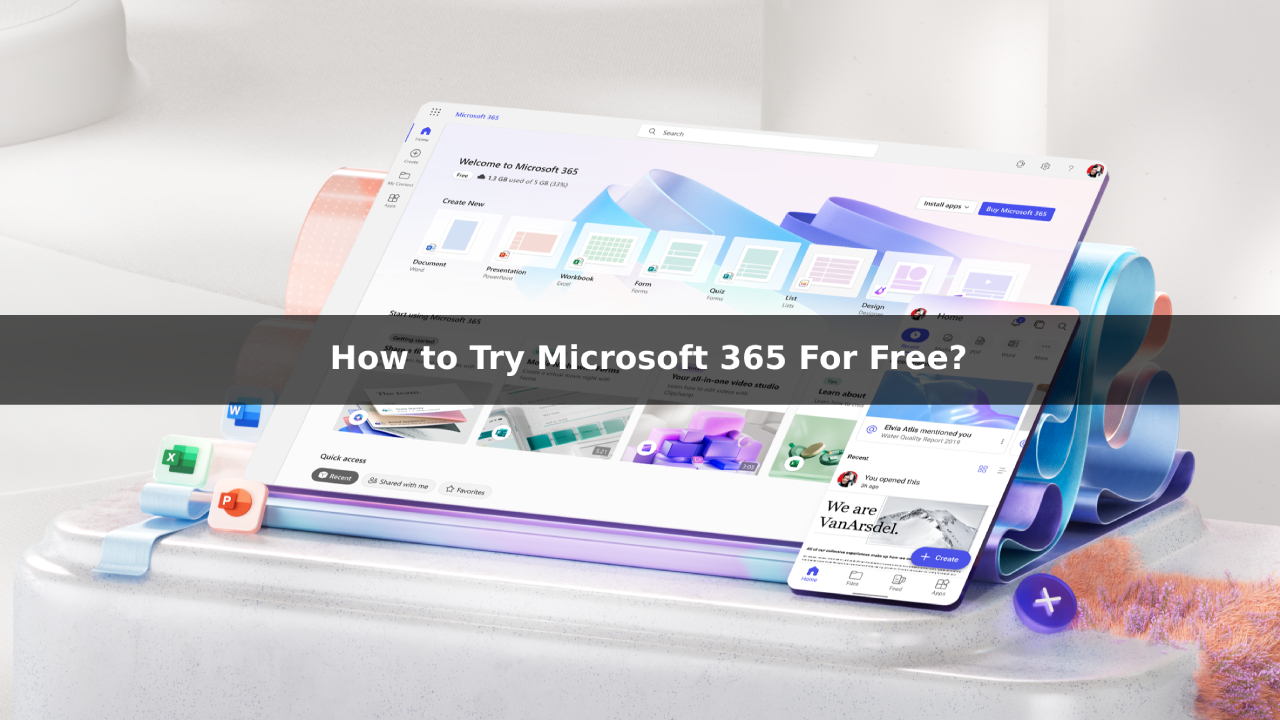
การเลือกใช้ชุดโปรแกรมสำหรับการทำงานเป็นเรื่องสำคัญสำหรับทั้งบุคคลทั่วไปและองค์กร โชคดีที่ Microsoft เปิดโอกาสให้ผู้ใช้สามารถ Try Microsoft 365 Free ได้ก่อนจะตัดสินใจสมัครใช้งานจริง ช่วยให้คุณได้ลองใช้ Word, Excel, PowerPoint, Outlook และ Teams พร้อมสัมผัสประสบการณ์การทำงานร่วมกันผ่านระบบคลาวด์ได้อย่างเต็มรูปแบบ
บทความนี้จะแนะนำวิธีเข้าถึงการทดลองใช้ฟรี สิ่งที่คุณจะได้รับ ข้อจำกัดที่ควรทราบ และเคล็ดลับในการใช้ช่วงทดลองใช้ฟรีให้เกิดประโยชน์สูงสุด
ทำไมควร Try Microsoft 365 Free?
ก่อนตัดสินใจจ่ายเงิน คุณสามารถประเมินได้ว่า:
- แอปต่าง ๆ ตอบโจทย์งานหรือการเรียนของคุณหรือไม่
- Microsoft 365 สามารถทำงานร่วมกันกับอุปกรณ์ของคุณได้ดีแค่ไหน
- ฟีเจอร์การทำงานร่วมกัน เช่น Teams และ OneDrive มีประสิทธิภาพหรือไม่
- เครื่องมือ AI อย่าง Copilot ช่วยเพิ่มประสิทธิภาพการทำงานได้หรือไม่
การทดลองใช้ฟรีคือโอกาสที่ปราศจากความเสี่ยง ช่วยให้คุณได้สัมผัสฟีเจอร์ทั้งหมดเหมือนในแผนที่ต้องเสียเงิน
สิ่งที่คุณจะได้รับจาก Try Microsoft 365 Free
Microsoft มีแผนทดลองใช้ฟรี 1 เดือนสำหรับ Microsoft 365 Family หรือ Microsoft 365 Business Standard ซึ่งประกอบด้วย:
ฟีเจอร์ | รายละเอียด |
แอป Office แบบเต็มรูปแบบ | Word, Excel, PowerPoint, Outlook, OneNote, Access (เฉพาะ PC), Publisher (เฉพาะ PC) |
Microsoft Teams | สนทนา ประชุม และทำงานร่วมกันแบบเรียลไทม์ |
พื้นที่เก็บข้อมูล OneDrive | พื้นที่ 1 TB ต่อผู้ใช้ |
ฟีเจอร์ที่ใช้ AI | ใช้ Microsoft Copilot ได้ในบางแผนการใช้งาน |
เข้าถึงได้จากทุกอุปกรณ์ | รองรับ Windows, macOS, iOS และ Android |
ระบบอีเมลธุรกิจ | สำหรับผู้ใช้แผน Business Standard |
ขั้นตอน Try Microsoft 365 Free
ขั้นตอนที่ 1: เข้าเว็บไซต์ทดลองใช้งาน
ไปที่ https://www.microsoft.com/microsoft-365/try
เลือกแผนที่ต้องการระหว่าง Microsoft 365 Family (สำหรับใช้ส่วนตัว) หรือ Microsoft 365 Business Standard (สำหรับองค์กร)
ขั้นตอนที่ 2: ลงชื่อเข้าใช้หรือสร้างบัญชี Microsoft
คุณจำเป็นต้องมีบัญชี Microsoft หากยังไม่มี สามารถสมัครได้ในขั้นตอนนี้
ขั้นตอนที่ 3: เพิ่มวิธีการชำระเงิน
แม้จะเป็นการทดลองใช้ฟรี แต่ Microsoft ต้องการข้อมูลบัตรเครดิตหรือเดบิตเพื่อป้องกันการใช้งานซ้ำซ้อน
คุณจะไม่ถูกเรียกเก็บเงินหากยกเลิกก่อนสิ้นสุดช่วงทดลองใช้ฟรี
ขั้นตอนที่ 4: ติดตั้งแอป
หลังจากสมัครเสร็จ คุณจะเข้าสู่หน้า Office Portal
- คลิก “Install Office” เพื่อดาวน์โหลดและติดตั้งโปรแกรม
- หรือเลือกใช้งานเวอร์ชันออนไลน์ผ่านเบราว์เซอร์ได้ทันที
ขั้นตอนที่ 5: เริ่มใช้ Microsoft 365
ตอนนี้คุณสามารถใช้งานแอปต่าง ๆ บนอุปกรณ์ของคุณ พร้อมซิงก์งานผ่าน OneDrive ทดลองใช้ฟีเจอร์ต่าง ๆ เช่น:
- การทำงานร่วมกันแบบเรียลไทม์ใน Word
- เครื่องมือวิเคราะห์ข้อมูลใน Excel
- คำแนะนำการออกแบบอัตโนมัติใน PowerPoint
- การจัดตารางนัดหมายใน Outlook
- การประชุมและแชทใน Microsoft Teams
ข้อจำกัดของการทดลองใช้ฟรี
แม้ว่าการทดลองใช้งานจะเปิดให้ใช้ฟีเจอร์เกือบทั้งหมด แต่มีข้อจำกัดที่ควรทราบดังนี้:
ข้อจำกัด | รายละเอียด |
ระยะเวลา | จำกัดที่ 1 เดือน (30 วัน) |
ต้องระบุวิธีชำระเงิน | ต้องกรอกรายละเอียดบัตรเครดิตหรือเดบิตระหว่างการลงทะเบียน |
ต่ออายุอัตโนมัติ | หากไม่ยกเลิกก่อนหมดช่วงทดลอง ระบบจะเรียกเก็บเงินโดยอัตโนมัติ |
ใช้ได้ครั้งเดียวต่อบัญชี | ไม่สามารถทดลองใช้งานซ้ำได้ในบัญชี Microsoft เดิม |
เคล็ดลับเพื่อใช้ช่วงทดลองใช้ฟรีให้คุ้มค่าที่สุด
- ลองใช้ทุกแอปตั้งแต่เนิ่น ๆ – อย่ารอจนสัปดาห์สุดท้ายค่อยเปิด PowerPoint หรือ Teams
- ทดลองฟีเจอร์ขั้นสูง – ลองใช้เทมเพลต, เครื่องมือ AI และการทำงานร่วมกันบนคลาวด์
- ตั้งเตือนในปฏิทิน – หากไม่ต้องการสมัครใช้งานต่อ ให้ตั้งเตือนเพื่อยกเลิกก่อนครบ 30 วัน
- ติดตั้งในหลายอุปกรณ์ – ทดลองใช้งานทั้งบน PC โทรศัพท์ และแท็บเล็ต เพื่อดูการซิงก์ข้ามอุปกรณ์
- ชวนทีมมาทดลองด้วย – หากใช้แผน Business ให้เชิญเพื่อนร่วมทีมมาทดสอบ Teams และ SharePoint ร่วมกัน
จะเกิดอะไรขึ้นหลังหมดช่วงทดลอง?
หากคุณไม่ยกเลิกก่อนหมดเวลา ระบบจะต่ออายุเป็นสมาชิกโดยอัตโนมัติและเรียกเก็บเงินตามแผนที่เลือกไว้
แต่ถ้าคุณยกเลิก:
- จะไม่สามารถใช้ฟีเจอร์ระดับพรีเมียมได้อีก
- ไฟล์ทั้งหมดจะยังสามารถเปิดดูได้ในโหมดอ่านอย่างเดียว
- ข้อมูลที่เก็บไว้ใน OneDrive อาจถูกลบหลังช่วงผ่อนผัน หากไม่มีการต่ออายุ
หากต้องการใช้งานฟีเจอร์ทั้งหมดอย่างต่อเนื่อง คุณสามารถเลือกแผนที่เหมาะสมกับการใช้งานส่วนตัวหรือธุรกิจของคุณได้
สรุปส่งท้าย
หากคุณยังไม่แน่ใจว่าจะสมัครใช้งาน Microsoft 365 ดีหรือไม่ การทดลองใช้ฟรีคือวิธีที่ดีที่สุดในการสำรวจฟีเจอร์และความเข้ากันได้กับการทำงานของคุณ ด้วยการเข้าถึงแอประดับพรีเมียม เครื่องมือ AI และพื้นที่จัดเก็บบนคลาวด์ คุณจะได้เห็นภาพรวมชัดเจนว่า Microsoft 365 สามารถเข้ามายกระดับการทำงานของคุณได้อย่างไร
อย่าพลาดโอกาส Try Microsoft 365 Free วันนี้ แล้วสัมผัสประสบการณ์การทำงานอย่างไร้ขีดจำกัดด้วยตัวคุณเอง!
สนใจผลิตภัณฑ์และบริการของ Microsoft หรือไม่ ส่งข้อความถึงเราที่นี่
สำรวจเครื่องมือดิจิทัลของเรา
หากคุณสนใจในการนำระบบจัดการความรู้มาใช้ในองค์กรของคุณ ติดต่อ SeedKM เพื่อขอข้อมูลเพิ่มเติมเกี่ยวกับระบบจัดการความรู้ภายในองค์กร หรือสำรวจผลิตภัณฑ์อื่นๆ เช่น Jarviz สำหรับการบันทึกเวลาทำงานออนไลน์, OPTIMISTIC สำหรับการจัดการบุคลากร HRM-Payroll, Veracity สำหรับการเซ็นเอกสารดิจิทัล, และ CloudAccount สำหรับการบัญชีออนไลน์
อ่านบทความเพิ่มเติมเกี่ยวกับระบบจัดการความรู้และเครื่องมือการจัดการอื่นๆ ได้ที่ Fusionsol Blog, IP Phone Blog, Chat Framework Blog, และ OpenAI Blog.
Google AI Overview Feature: Smarter Search, Instant Answers
ถ้าอยากติดตามข่าวเทคโนโลยีและข่าว AI ที่กำลังเป็นกระแสทุกวัน ลองเข้าไปดูที่ เว็บไซต์นี้ มีอัปเดตใหม่ๆ ให้ตามทุกวันเลย!
Related Articles
Frequently Asked Questions (FAQ)
Microsoft 365 คืออะไร?
Microsoft 365 คือบริการแบบสมัครสมาชิกจาก Microsoft ที่รวมแอปพลิเคชันสำนักงาน เช่น Word, Excel, PowerPoint, Outlook และบริการบนคลาวด์ เช่น OneDrive, Teams, Exchange และ SharePoint เพื่อการทำงานที่มีประสิทธิภาพทั้งในองค์กรและส่วนบุคคล
Microsoft 365 แตกต่างจาก Office แบบซื้อขาดอย่างไร?
Microsoft 365 ให้บริการในรูปแบบรายเดือนหรือรายปี พร้อมอัปเดตฟีเจอร์ใหม่ตลอดเวลา ส่วน Office แบบซื้อขาด (เช่น Office 2021) จ่ายครั้งเดียวและไม่ได้รับอัปเดตฟีเจอร์ในอนาคต รวมถึงไม่มีบริการคลาวด์แบบเต็มรูปแบบ
สามารถใช้งาน Microsoft 365 ได้กี่อุปกรณ์ต่อหนึ่งบัญชี?
หนึ่งบัญชี Microsoft 365 สามารถติดตั้งแอป Office ได้บนพีซีหรือ Mac สูงสุด 5 เครื่อง พร้อมทั้งแท็บเล็ตและสมาร์ทโฟนอีก 5 เครื่อง โดยสามารถเข้าสู่ระบบและใช้งานได้พร้อมกัน
Microsoft 365 มีแผนแบบใดบ้าง?
มีทั้งแผนสำหรับบุคคลทั่วไป (เช่น Microsoft 365 Personal และ Family) และแผนสำหรับธุรกิจหรือองค์กร (เช่น Microsoft 365 Business Basic, Standard, Premium และ Microsoft 365 E3/E5 สำหรับองค์กรขนาดใหญ่)
ข้อมูลของเราปลอดภัยเมื่อใช้ Microsoft 365 หรือไม่?
ปลอดภัย Microsoft 365 ใช้มาตรฐานความปลอดภัยระดับสูง รวมถึงการเข้ารหัสข้อมูล, การยืนยันตัวตนแบบหลายขั้นตอน (MFA), และมีศูนย์ข้อมูลที่ผ่านมาตรฐานสากลทั่วโลก เช่น ISO/IEC 27001, GDPR